Galaxy смартфонындағы құлыптау экранына суретті қалай орнатуға болады
Samsung Galaxy смартфондарында құрылғыны жекелендіруге арналған көптеген параметрлер бар. Соның ішінде суреттерді құлыптау экранына орнату мүмкіндігі.
Мазмұны:
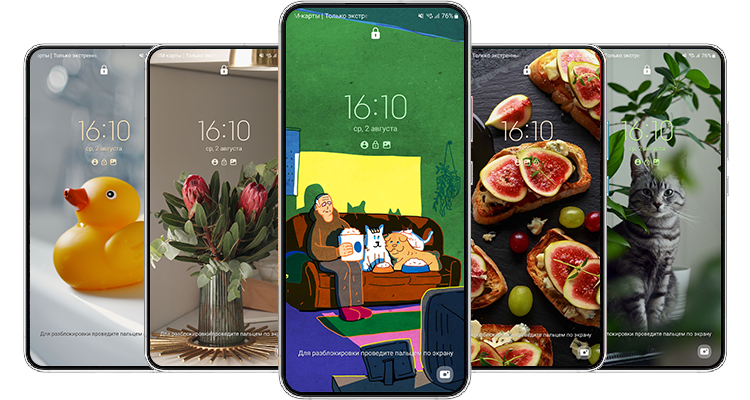
Құлыптау экранының тұсқағаз түрлері
Құлыптау экранында тұсқағаз ретінде орнатуға болады:
- статикалық сурет;
- құлыптау экраны қосылған сайын өзгеретін кескіндерді таңдау;
- анимация немесе бейне.
Құлыптау экранына тұсқағазды қалай орнатуға болады
Тұсқағаздың әртүрлі түрлерін орнату әдісі мен қолжетімділігі Android нұсқасына және One UI қабығына байланысты. Android нұсқасын нақтылаңыз және нұсқаулықты ашу үшін қажетті тақырыпты басыңыз.
Android 14 және 13 үшін
Тұсқағаз санаттары
- Ұсынылатын - стандартты алдын ала орнатылған тұсқағаз.
- Галерея - сақталған суреттер, фотосуреттер және бейнелер. Осы 3-тармақ туралы толығырақ Суреттерді, анимацияларды немесе бейнелерді құлыптау экранына қалай орнатуға болады..
- Графика - қарапайым геометриялық пішіндерден жасалған стандартты тұсқағаз.
- Түстер - өрнектері, пішіндері мен заттары жоқ стандартты бір реңкті немесе градиентті тұсқағаздар.
- Динамикалық экран сақтағышы - құлыптау экраны белсендірілген сайын өзгеретін тақырыптық кескін таңдаулары. Жаңа таңдаулар үшін Galaxy Store
 экранның жоғарғы оң жақ бұрышында белгішесін басыңыз.
экранның жоғарғы оң жақ бұрышында белгішесін басыңыз. - Жүктелген - Galaxy Тhemes интерфейсін жекелендіруге арналған қолданбаның тұсқағаздар бөлімінен жүктелген тұсқағаздар. Қолданбаға өтіп, жаңа тұсқағазды жүктеу үшін Galaxy Themes түймесін басыңыз.
Динамикалық экран сақтағышты орнату
Динамикалық құлыптау экранының ішкі бөлімін басыңыз. Бір немесе бірнеше альбомды таңдаңыз. Алдымен оларды жүктеу керек - Интернет байланысы қажет. Жүктеу аяқталғаннан кейін тұсқағаз автоматты түрде құлыптау экранына қолданылады.
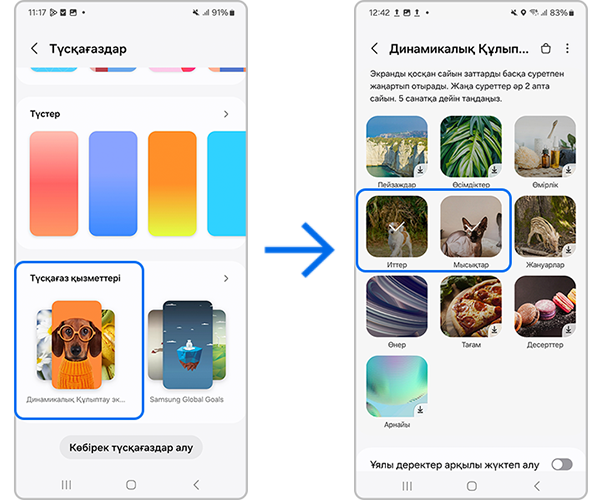
Ескерту:
Егер сіз Samsung Global Goals бағдарламасында болсаңыз, қайырымдылыққа қосымша қаражат табу үшін қолданбаның тақырыптық таңдауын қосуға болады. Таңдау тұсқағаздар бөлімінде Динамикалық экран сақтағышында пайда болады. Samsung Global Goals таңдаңыз және тұсқағазды қолдану үшін қосқышты басыңыз.
Samsung Global Goals бағдарламасы туралы толығырақ мына жерденоқи аласыз.
Жүктелген тұсқағазды орнату
- Егер сізде әлі жүктелген тұсқағаздар болмаса немесе жаңаларын жүктегіңіз келсе, интерфейсті безендіру элементтерін жүктеу бағдарламасына өту үшін Galaxy Themes түймесін басыңыз.
- Егер сізде жүктелген тұсқағаз болса, барлығын көру және қалағанын таңдау үшін оң жақ көрсеткіні басыңыз.
Осы 4-тармақ туралы толығырақ Galaxy Themes-тен жаңа тұсқағазды қалай жүктеуге және орнатуға болады.
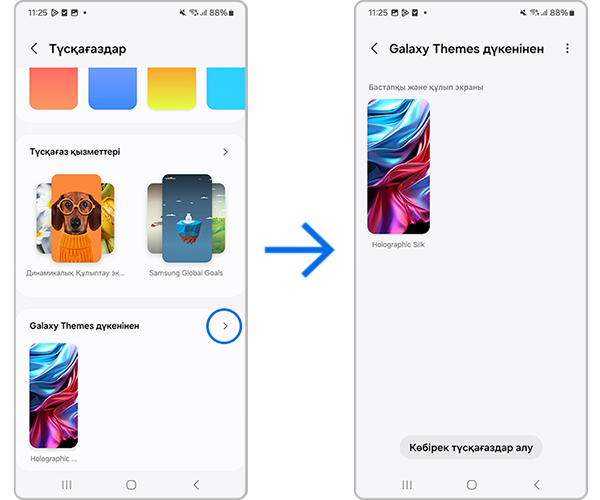
Android 12, 11 және 10 үшін
Параметрлерді ашып, Тұсқағаз және стиль (Тұсқағаз) бөліміне өтіңіз. Суретті таңдау үшін үш санаттың біріне өтіңіз:
- Менің тұсқағазым
- Галерея
- Динамикалық экран сақтағышы
Жаңа тұсқағазды жүктеу үшін Galaxy Theme интерфейсін жекелендіру бағдарламасына өтуге болады. Ол үшін Басқа тұсқағаздарды қарау түймесін басыңыз.
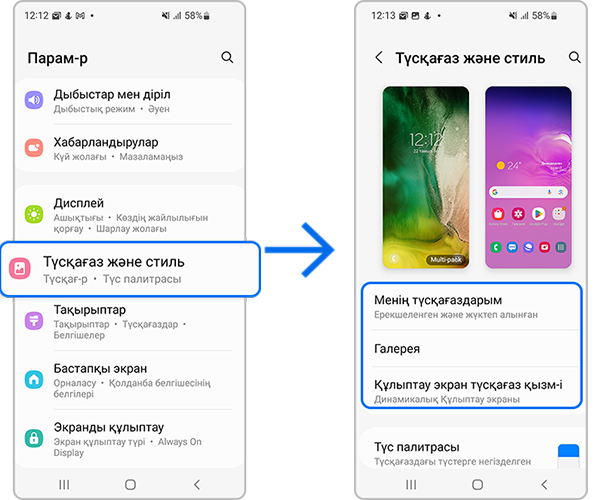
Менің тұсқағаздары бөлімінде екі бөлім бар:
- Ұсынылатын - мұнда стандартты алдын ала орнатылған тұсқағаздар бар
- Жүктелген - бұл Galaxy Themes қолданбасы арқылы жүктелген интерфейс элементтерін көрсетеді. Осы 4-тармақ туралы толығырақ Galaxy Themes-тен жаңа тұсқағазды қалай жүктеуге және орнатуға болады.
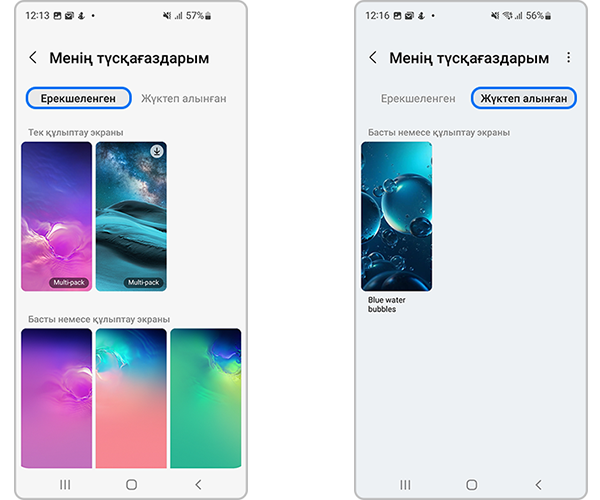
Галерея бөлімінде смартфонның жадынан суретті, анимацияны немесе бейнені таңдауға болады. Осы 3-тармақ туралы толығырақ 3. Суреттерді, анимацияларды немесе бейнелерді құлыптау экранына қалай орнатуға болады.
Менің тұсқағаздарым және Галерея бөлімдеріндегі суретті таңдағаннан кейін тұсқағазды алдын ала қарау терезесі ашылады. Өзгерістерді қолдану үшін құлыптау экранына орнату түймесін басыңыз.
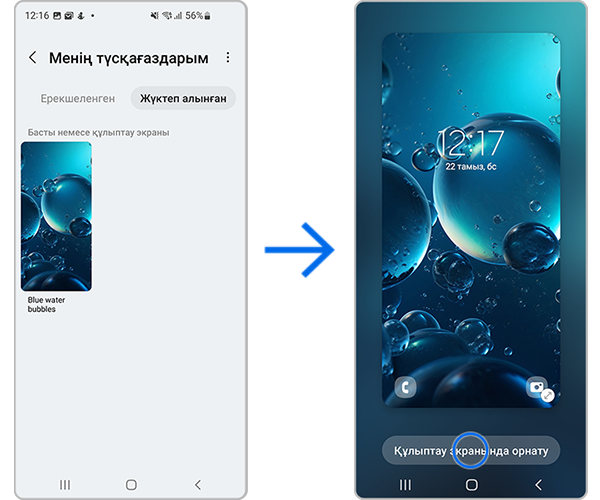
Динамикалық экран сақтағышы бөлімінде құлыптау экраны белсендірілген сайын өзгеретін тақырыптық кескін таңдауларын таңдауға болады.
Динамикалық құлыптау экраны тармағын іске қосыңыз және берілісті (Параметрлер) басыңыз. Android 10 жүйесінде берілістен кейін Санатты таңдау түймесін басыңыз. Сізде қолжетімді сурет альбомдарының тізімі ашылады. Бір немесе бірнеше альбомды таңдаңыз. Алдымен оларды жүктеу керек - интернет байланысы қажет. Жүктеу аяқталғаннан кейін тұсқағаз автоматты түрде құлыптау экранына қолданылады.
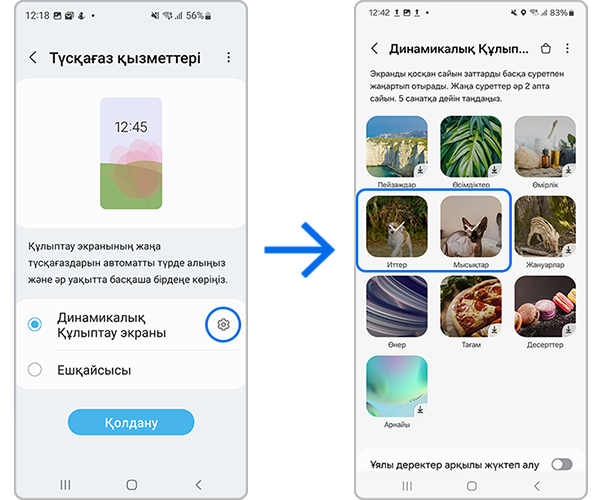
Android 9 үшін
Смартфон параметрлерін ашып, Тұсқағаздар мен тақырыптар бөлімін таңдаңыз - интерфейс элементтерін реттеуге арналған Galaxy Themes қолданбасы ашылады. Құлыптау экранының тұсқағазын өзгерту осы арқылы жүзеге асырылады. Осы 4-тармақ туралы толығырақ Galaxy Themes-тен жаңа тұсқағазды қалай жүктеуге және орнатуға болады..
Суреттерді, анимацияларды немесе бейнелерді құлыптау экранына қалай орнатуға болады
Тұсқағаз ретінде фотосуретті, жүктелген кескіндерді, GIF анимацияларын немесе бейнелерді орнатуға болады.
Суреттерді орнату үшін тұсқағаз параметрлерінде Галерея бөлімін таңдаңыз. Қажетті кескіні бар қалтаны ашып, таңдау үшін оны басыңыз. Содан кейін жоғарғы оң жақ бұрышта Дайын түймесін басыңыз.
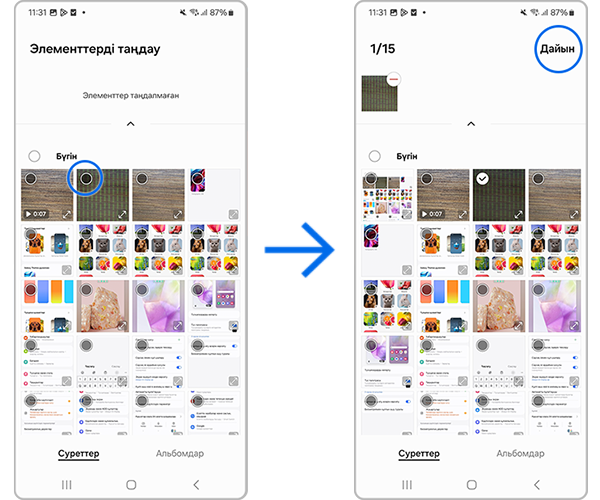
Анимациялық кескінді табу үшін элементтің төменгі жағында GIF бар-жоғын мақсат етіңіз. Бейнеде файлдың ұзақтығы көрсетіледі. Экран сақтағышына бейне фрагментті 15 секундқа дейін орнатуға болады. Егер сіздің бейнеңіз ұзағырақ болса, оны Дайын түймесін басқаннан кейін кесуге болады.
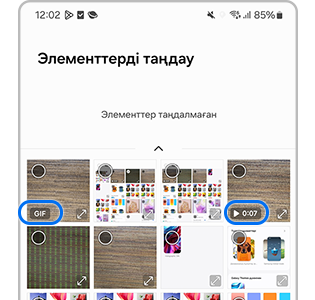
Егер сіз өзіңіздің динамикалық экран сақтағышыңызды жасағыңыз келсе, 15 суретке немесе бейнеге дейін таңдаңыз. Содан кейін Дайын түймесін басыңыз. Суреттер сіз таңдаған ретпен көрсетіледі.
- Android 12, 11 немесе 10 смартфондарында таңдалған кескіндердің тізімі құлыптау экранының алдын ала қарауында көрсетіледі. Элементтердің ретін өзгерту үшін суретті басып, оны қажетті орынға сүйреңіз.
- Android 14 немесе 13 смартфондарында суреттердің ретін өзгерту үшін экранның төменгі сол жақ бұрышындағы N элементтер түймесін басыңыз - таңдалған суреттердің тізімі ашылады. Суретті басып, оны қажетті орынға сүйреңіз. Егер сіз суретті таңдаудан алып тастағыңыз келсе, оның жоғарғы оң жақ бұрышындағы "–" (минус) түймесін басыңыз. Суретті қосу үшін "+" (плюс) түймесін басыңыз.
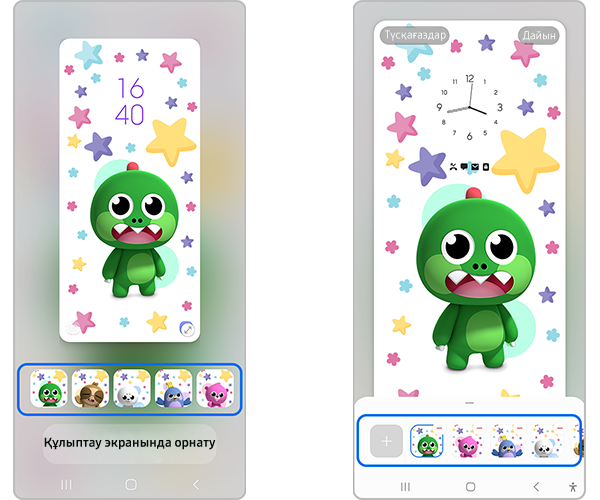
Тұсқағазды қолдану үшін Дайын (Android 14, 13) немесе Құлыптау экранына орнату (Android 12-10) түймесін басыңыз.
Galaxy Themes-тен жаңа тұсқағазды қалай жүктеуге және орнатуға болады
Galaxy тақырыптарын бірнеше жолмен ашуға болады:
- бөлімнен тұсқағаздар және стиль (тұсқағаздар) — мұны қалай жасауға болады жоғарыда сипатталған Android-тің әртүрлі нұсқаларына арналған ашылмалы нұсқауларда;
- Параметрлерді ашып, Тақырыптар (Тұсқағаздар мен тақырыптар) бөліміне өтіңіз
- негізгі экранды бос орынға басып, жұмыс үстелінің параметрлері терезесі пайда болғанша ұстап тұрыңыз, содан кейін Тақырып түймесін басыңыз.
Құлыптау экранының тұсқағаздары Тұсқағаздар бөлімінде (қолданбаның төменгі жолағында) орналасқан. Сізге ұнайтын дизайн элементін жүктеу үшін оны басыңыз, содан кейін Жүктеу түймесін басыңыз.
Жүктелген тұсқағазды Мy Staff (Менің материалдарым) қалтасынан көруге болады.
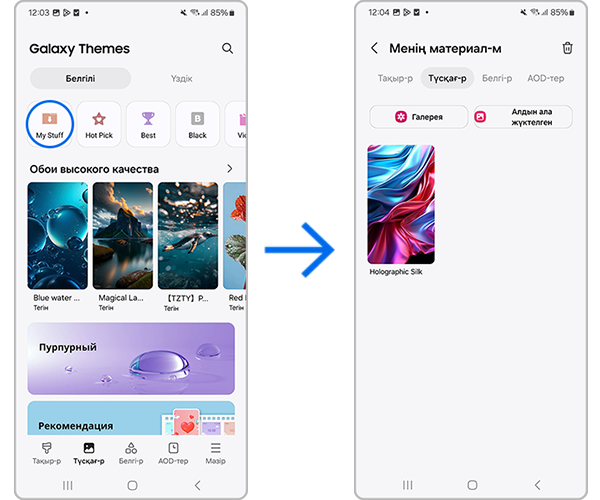
Төменгі жағындағы тұсқағазда қолтаңба болуы мүмкін:
- Multi-Pack - бұл суреттегі альбом, оны динамикалық экран сақтағыш ретінде пайдалануға болады;
- Video - бейнефайл;
- Animated - GIF анимациясы.
Егер мұндай жазу болмаса,онда бұл статикалық сурет.
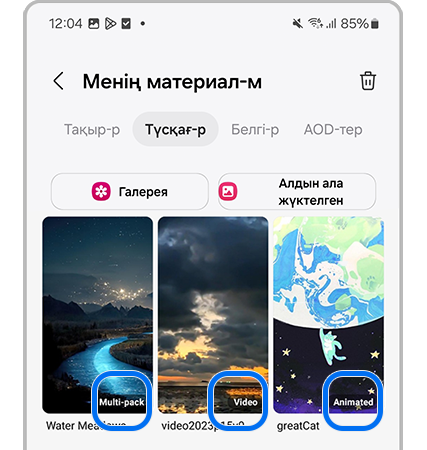
Ескерту:
Android 10 немесе 9 бар Galaxy смартфондарында тұсқағазда Infinity қолтаңбасы болуы мүмкін - бұл негізгі экран мен құлыптау экранына бір уақытта орнатылатын шексіз тұсқағаз.
Жаңа тұсқағазды Galaxy Themes қолданбасынан бірден орнатуға болады. Жүктеп алғаннан кейін Жүктеу түймесінің орнында Қолдану түймесі пайда болады. Оны түртіңіз, содан кейін Құлыптау экранын таңдаңыз. Құлыптау экранын алдын ала қарау терезесі ашылады — суретті қолдану үшін Дайын түймесін басыңыз (Құлыптау экранына орнату / Тұсқағаз ретінде орнату).
Пікіріңіз үшін алғыс білдіреміз!
Барлық сұрақтарға жауаптар















